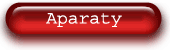
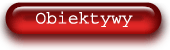
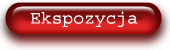
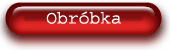

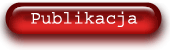
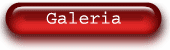
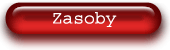
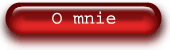
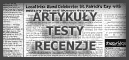


Wyszukaj w Serwisie

|
|
|
|
Czarno–Białe EfektyPrzerabianie kolorowego zdjęcia na czarno-białePodstawowym sposobem zrobienia zdjęcia czarno-białego jest ustawienie odpowiedniego trybu z poziomu aparatu (fotografia cyfrowa)
lub założenie filmu czarno-białego (analogowa). Jednak z reguły w przypadku fotografii cyfrowej robi się kolorowe zdjęcia, a
następnie przerabia je na czarno-białe z poziomu komputera. Najprostszą metodą takiej przeróbki, choć nieprofesjonalną, jest
usunięcie informacji o kolorze Najszybciej można to zrobić następującymi sposobami:
1. Sposób wybierając z menu: Obraz(Image) / Tryb(Mode) / Skala szarości(Grayscale). 2. Sposób (moim zdaniem lepszym). Wybieramy z menu: Obraz(Image) / Dopasuj(Adjustments) / Usuń kolor(Desaturate). Narzędzie to jest również przydatne do tworzenia różnych efektów. W pierwszym przypadku tworzymy obraz w trybie czarno-białym, w którym już nie można operować innymi kolorami. Z kolei drugą metodą usuwamy tylko kolor z całego obrazka lub zaznaczonego elementu, po czym możemy używać na nim dowolnych kolorów. Można również zastosować inne sposoby wykorzystujące nasycenie barw, ale to jest już bardziej skomplikowane. Zdjęcia czarno-białe z kolorowym elementem o prostym kształcie
Jeżeli mamy obiekt o stabilnym kształcie, który łatwo nam będzie zaznaczyć, sprawa jest prosta.
Jako przykład posłużymy się zdjęciem oka z poprzedniego rozdziału. Najpierw zaznaczmy obiekt za pomocą narzędzia Lasso  lub Lasso Wielokątne lub Lasso Wielokątne  . Wielokątne wymaga mniej wprawy, gdyż każde kliknięcie ustala punkt blokujący zaznaczenie (można także użyć Lassa magnetycznego lub Różdżki). Jeśli coś źle zaznaczymy pamiętajmy, że możemy dodać nowy obszar do już zaznaczonego, używając jednego z narzędzi do zaznaczania jednocześnie przytrzymując klawisz Shift lub wyłączyć jakiś obszar z zaznaczenia używając narzędzia z wciśniętym klawiszem Alt. . Wielokątne wymaga mniej wprawy, gdyż każde kliknięcie ustala punkt blokujący zaznaczenie (można także użyć Lassa magnetycznego lub Różdżki). Jeśli coś źle zaznaczymy pamiętajmy, że możemy dodać nowy obszar do już zaznaczonego, używając jednego z narzędzi do zaznaczania jednocześnie przytrzymując klawisz Shift lub wyłączyć jakiś obszar z zaznaczenia używając narzędzia z wciśniętym klawiszem Alt. 
Teraz możemy postąpić w dwojaki sposób:
> albo skopiować zaznaczony element do nowej warstwy(CTRL+C lub z menu Edycja/Kopiuj. Następnie wybieramy z menu Warstwa(Layer) / New(nowa) / Warstwa(Layer) i wklejamy w nowej warstwie). Potem z poprzedniej warstwy możemy usunąć kolor drugim sposobem opisanym powyżej. > albo wybieramy w menu Zaznacz(Select) / Odwrotność(Inverse) po czym, tym samym sposobem usuwamy kolor z całej warstwy poza naszym elementem. Zdjęcia czarno-białe z kolorowym elementem o
|

©Podstawy Fotografii - Retusz i obróbka zdjęć czarno-białych. All rights reserved. |
|